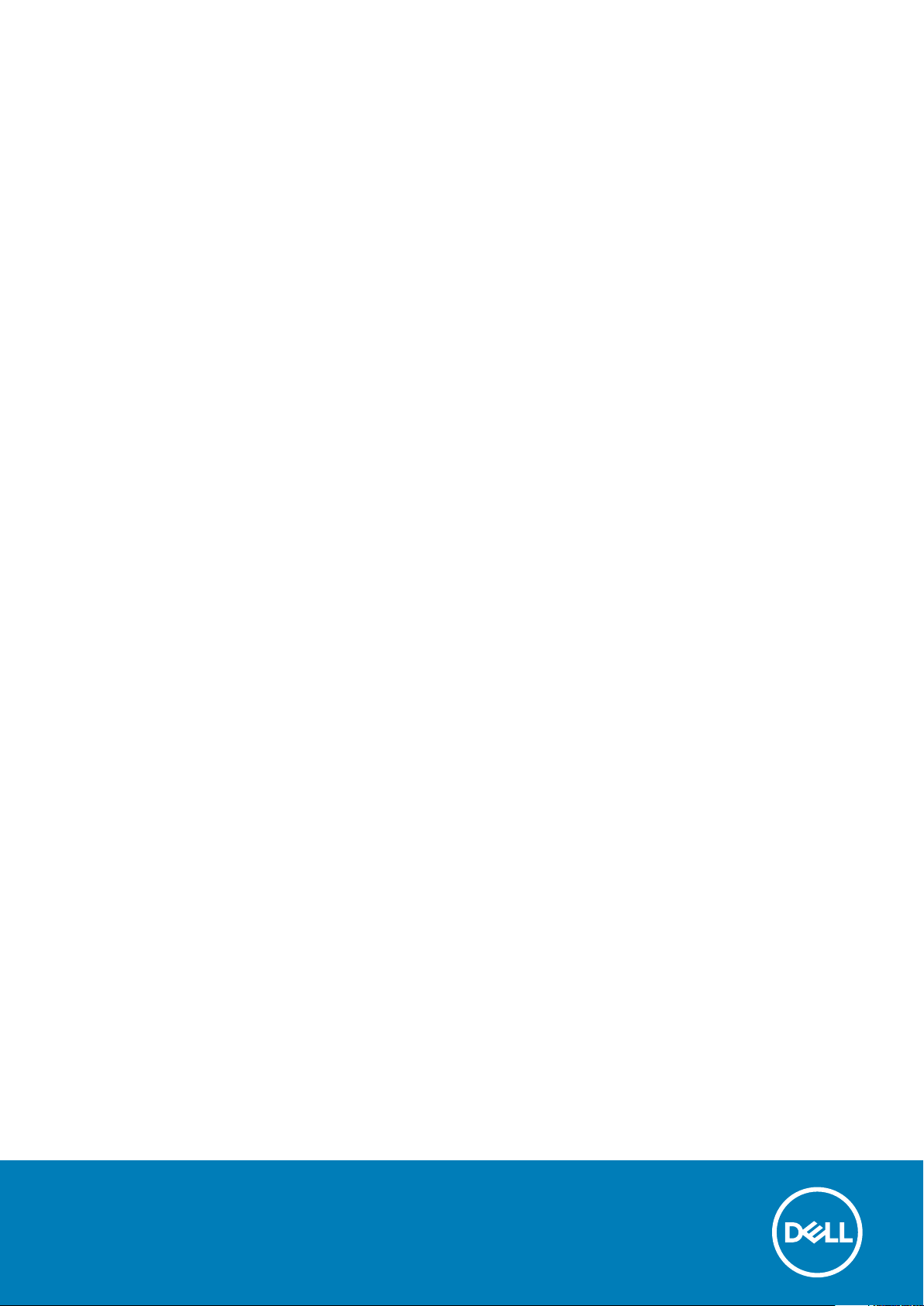
Precision 5530
Οδηγός ρύθμισης και προδιαγραφών
Μοντέλο σύμφωνα με τους κανονισμούς: P56F
Τύπος σύμφωνα με τους κανονισμούς: P56F002
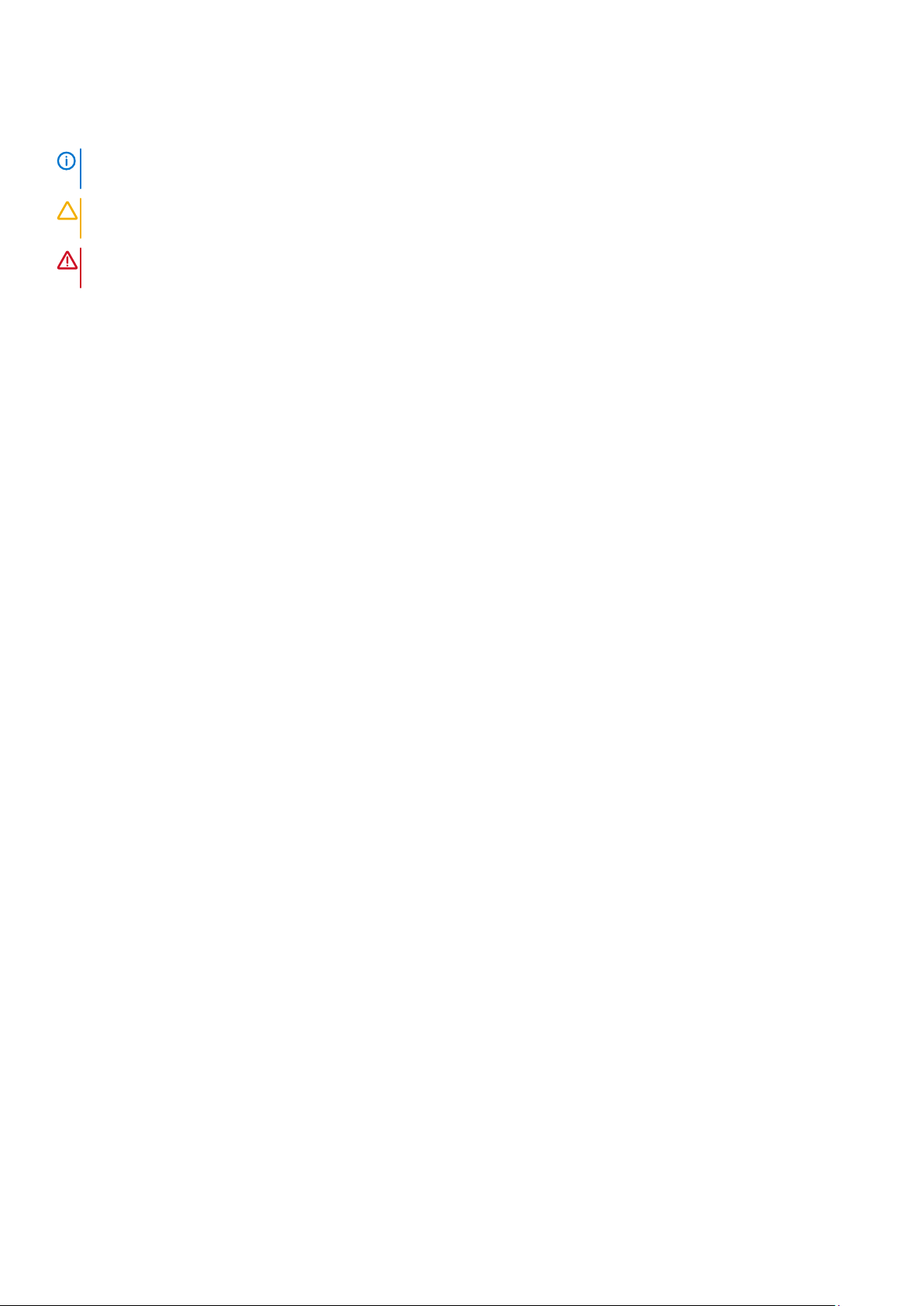
Σημείωση, προσοχή και προειδοποίηση
ΣΗΜΕΙΩΣΗ Η ΣΗΜΕΙΩΣΗ υποδεικνύει σημαντικές πληροφορίες που σας βοηθούν να χρησιμοποιείτε καλύτερα το
προϊόν σας.
ΠΡΟΣΟΧΗ Η ΠΡΟΣΟΧΗ υποδεικνύει είτε ενδεχόμενη ζημιά στο υλισμικό είτε απώλεια δεδομένων και σας ενημερώνει
για τον τρόπο με τον οποίο μπορείτε να αποφύγετε το πρόβλημα.
ΠΡΟΕΙΔΟΠΟΙΗΣΗ Η ΠΡΟΕΙΔΟΠΟΙΗΣΗ υποδεικνύει ότι υπάρχει το ενδεχόμενο να προκληθεί υλική ζημιά,
τραυματισμός ή θάνατος.
© 2018 Dell Inc. ή οι θυγατρικές της. Με επιφύλαξη κάθε νόμιμου δικαιώματος. Οι ονομασίες Dell, EMC και άλλα συναφή
εμπορικά σήματα είναι εμπορικά σήματα της Dell Inc. ή των θυγατρικών της. Όλα τα υπόλοιπα εμπορικά σήματα ενδέχεται να είναι
εμπορικά σήματα των αντίστοιχων κατόχων τους.
2018 - 05
Αναθ. A01
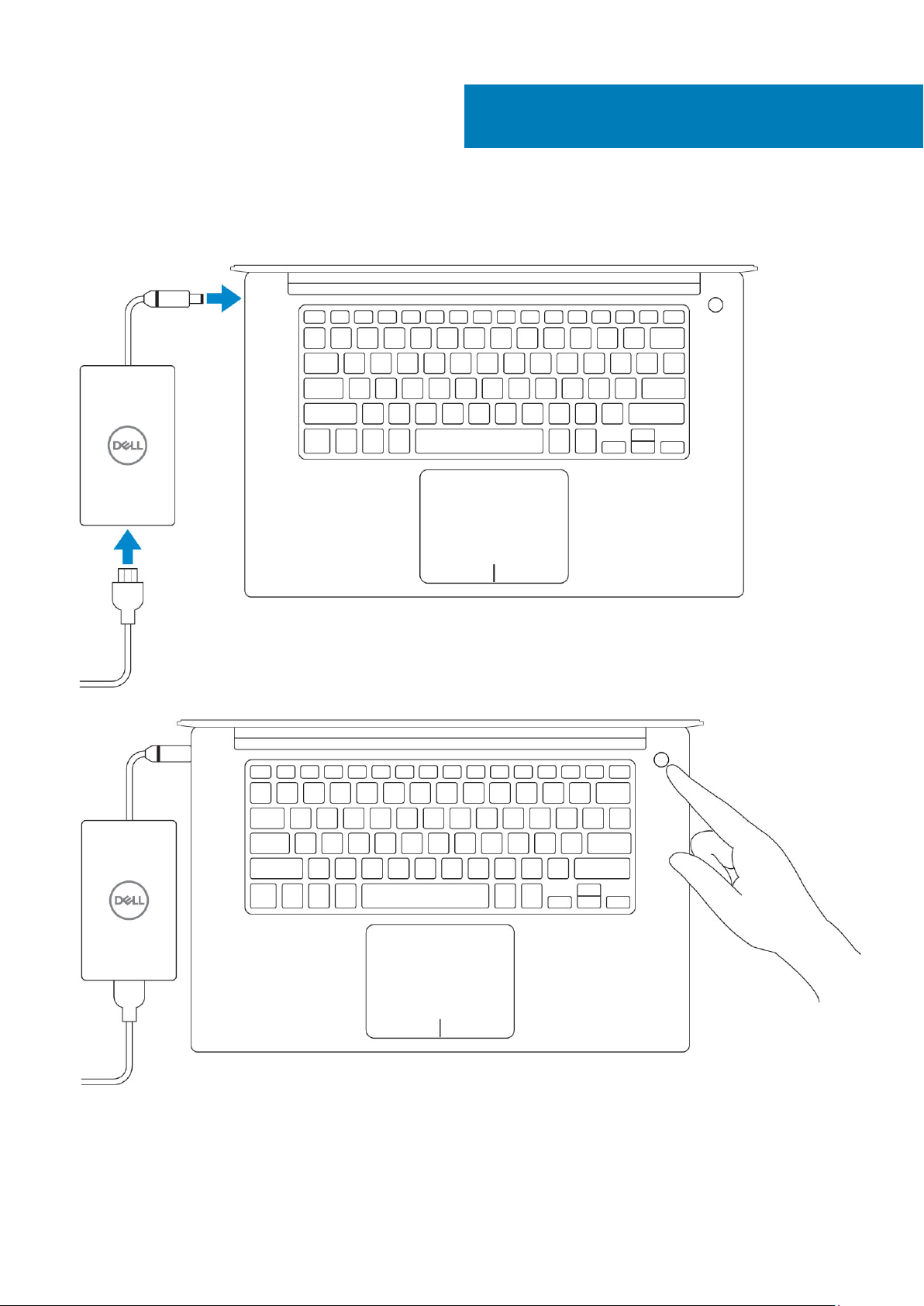
1. Συνδέστε τον προσαρμογέα ισχύος.
1
Ρύθμιση του υπολογιστή σας
2. Πιέστε το κουμπί λειτουργίας.
3. Ακολουθήστε τις οδηγίες που θα παρουσιαστούν στην οθόνη για να τελειώσει η εγκατάσταση των Windows:
a) Συνδεθείτε σε δίκτυο.
Ρύθμιση του υπολογιστή σας 3
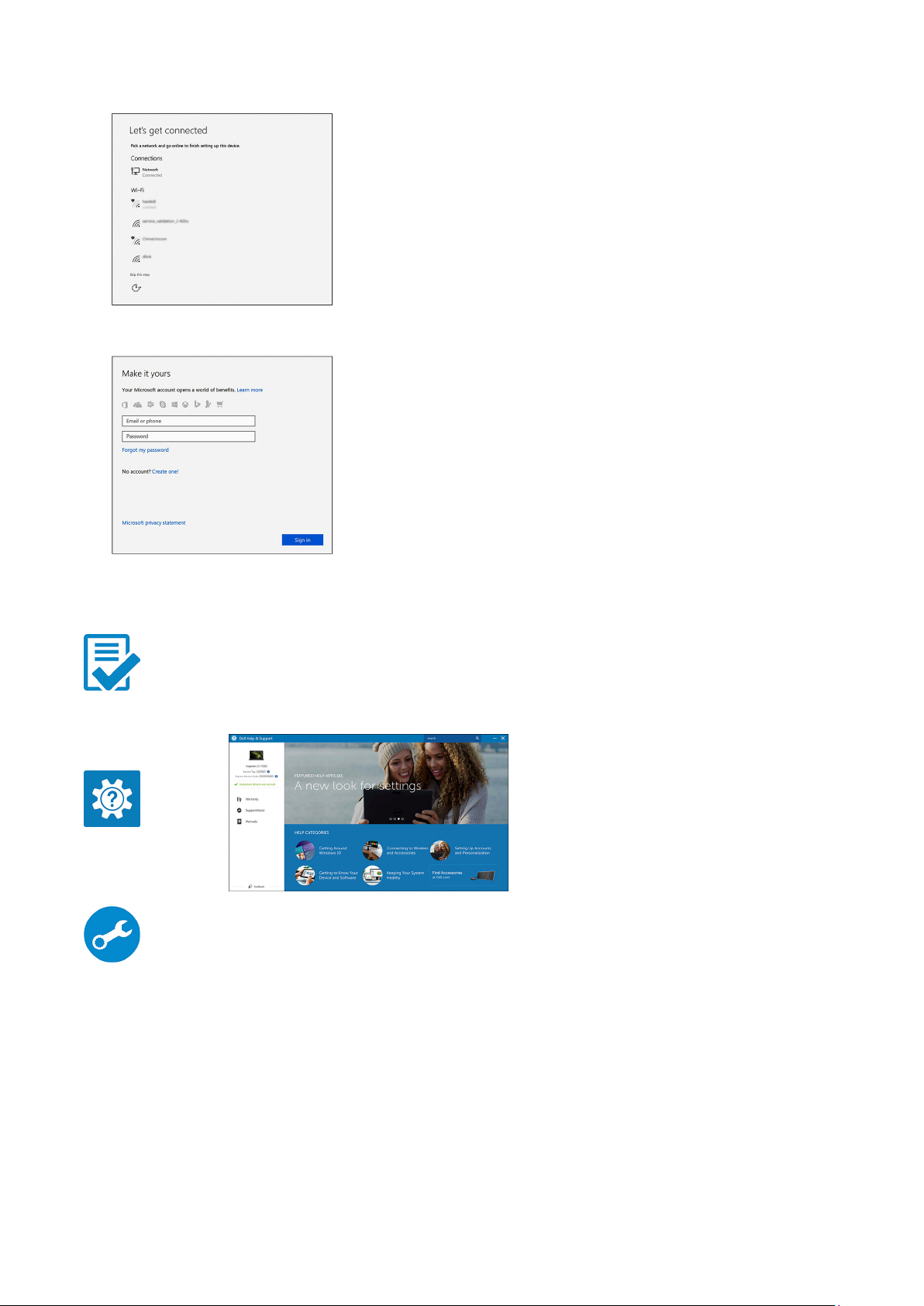
b) Πραγματοποιήστε είσοδο στον λογαριασμό σας στη Microsoft ή δημιουργήστε νέο λογαριασμό.
4. Εντοπίστε τις εφαρμογές της Dell.
Πίνακας
1. Εντοπισμός των εφαρμογών της Dell
Δήλωση του υπολογιστή σας
Βοήθεια & υποστήριξη της Dell
SupportAssist — Έλεγχος και ενημέρωση του υπολογιστή σας
4 Ρύθμιση του υπολογιστή σας

Πλαίσιο υπολογιστή
Σε αυτό το κεφάλαιο παρουσιάζονται οι διάφορες όψεις του πλαισίου με τις θύρες και τους συνδέσμους και περιγράφονται οι
συνδυασμοί των πλήκτρων FN.
Θέματα:
• Επισκόπηση συστήματος
• Συνδυασμοί πλήκτρων πρόσβασης
Επισκόπηση συστήματος
2
Αριθμός 1. Εσωτερική όψη — Πίσω πλευρά
Κάρτα WLAN 2. SSD M.2 PCle
1.
3. ψύκτρα 4. μονάδες μνήμης
5. ανεμιστήρα συστήματος 6. μπαταρία
7. ηχεία
Πλαίσιο υπολογιστή 5

Αριθμός 2. Μπροστινή όψη
Κουμπί λειτουργίας με ενδεικτική λυχνία / Κουμπί λειτουργίας
1.
με μονάδα ανάγνωσης δακτυλικών αποτυπωμάτων, χωρίς
ενδεικτική λυχνία (προαιρετικά)
3. Στήριγμα παλάμης 4. Επιφάνεια αφής
Αριθμός 3. Όψη μπροστινού ανοίγματος
1.
Λυχνία κατάστασης κάμερας 2. Κάμερα
3. Αριστερό ηχείο 4. Δεξί ηχείο
2. Πληκτρολόγιο
6 Πλαίσιο υπολογιστή
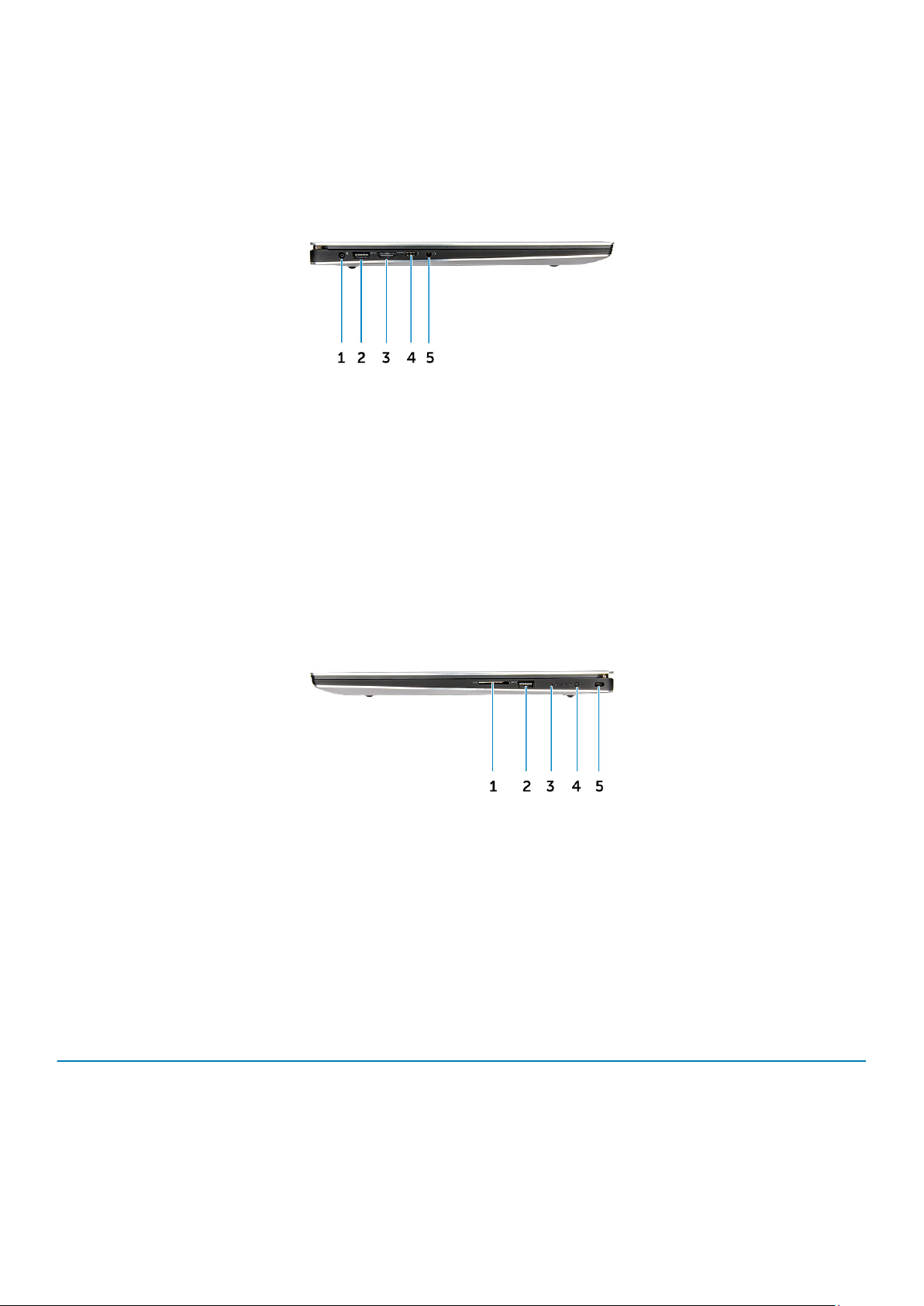
Αριθμός 4. Αριστερή όψη
1. Θύρα συνδέσμου τροφοδοσίας 2. Θύρα USB 3.1 1ης γενιάς με PowerShare
3. Θύρα HDMI 4. Θύρα Thunderbolt 3 Type-C
5. Θύρα σετ ακουστικών-μικροφώνου
Αριθμός 5. Δεξιά όψη
Μονάδα ανάγνωσης καρτών μνήμης 2. Θύρα USB 3.1 1ης γενιάς με PowerShare
1.
3. Λυχνίες κατάστασης φόρτισης μπαταρίας 4. Κουμπί κατάστασης φόρτισης μπαταρίας
5. Υποδοχή σφηνοειδούς κλειδαριάς Noble
Συνδυασμοί πλήκτρων πρόσβασης
Πίνακας
Συνδυασμός πλήκτρων Fn Precision 5530
Fn+ESC Εναλλαγή Fn
Fn+ F1 Σίγαση ηχείου
Fn+ F2 Μείωση έντασης ήχου
Fn+ F3 Αύξηση έντασης ήχου
2. Συνδυασμός πλήκτρων πρόσβασης
Πλαίσιο υπολογιστή 7
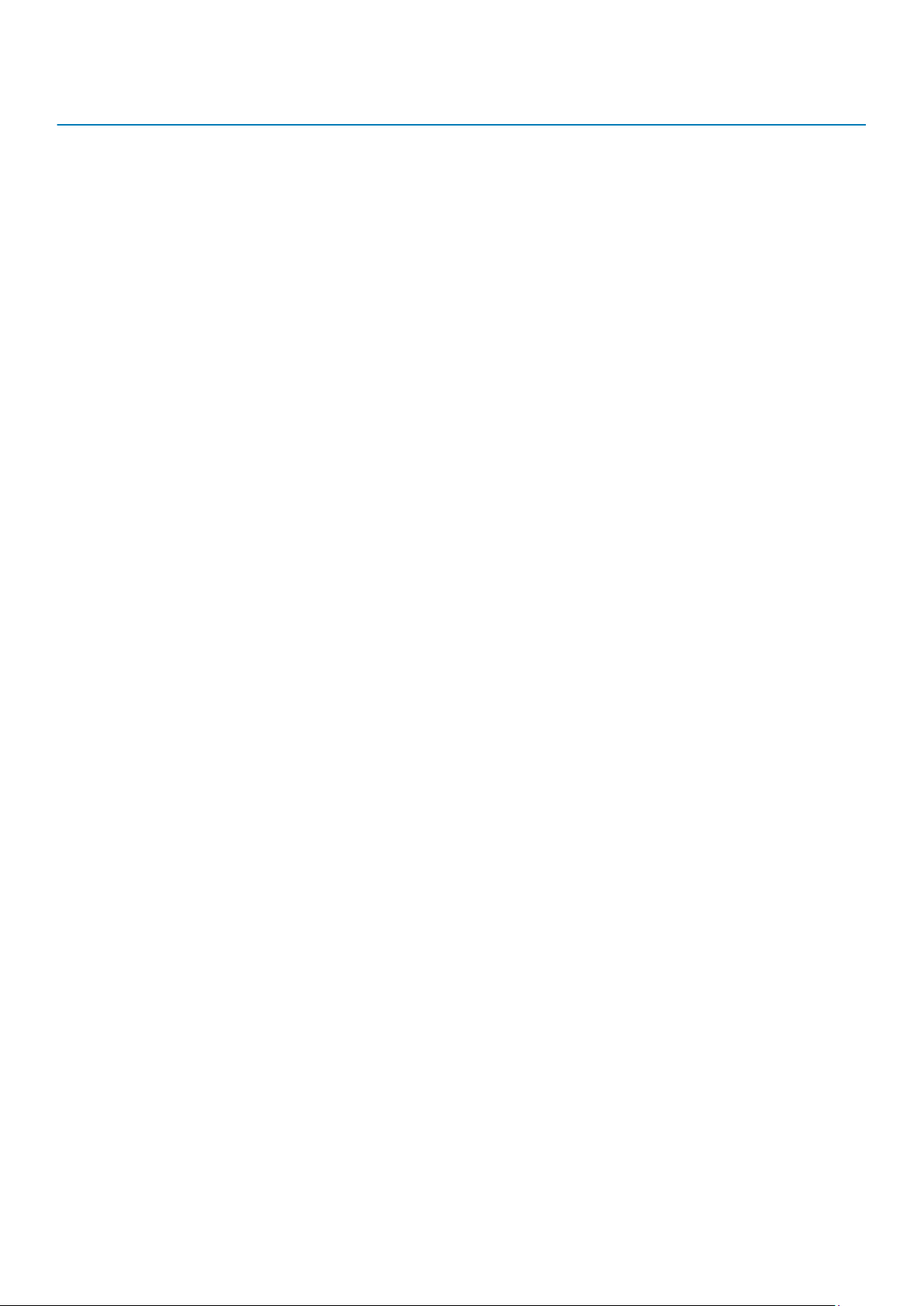
Συνδυασμός πλήκτρων Fn Precision 5530
Fn+ F4 Αναπαραγωγή προς τα πίσω
Fn+ F5 Αναπαραγωγή/Παύση
Fn+ F6 Αναπαραγωγή προς τα εμπρός
Fn+ F8 Εναλλαγή οθόνης (Win + P)
Fn+ F9 Αναζήτηση
Fn+ F10 Αύξηση φωτεινότητας οπισθοφωτισμού πληκτρολογίου
Fn+ F11 Μείωση φωτεινότητας οθόνης
Fn+ F12 Αύξηση φωτεινότητας οθόνης
Fn+ PrtScr Wireless (Ασύρματη σύνδεση)
8 Πλαίσιο υπολογιστή
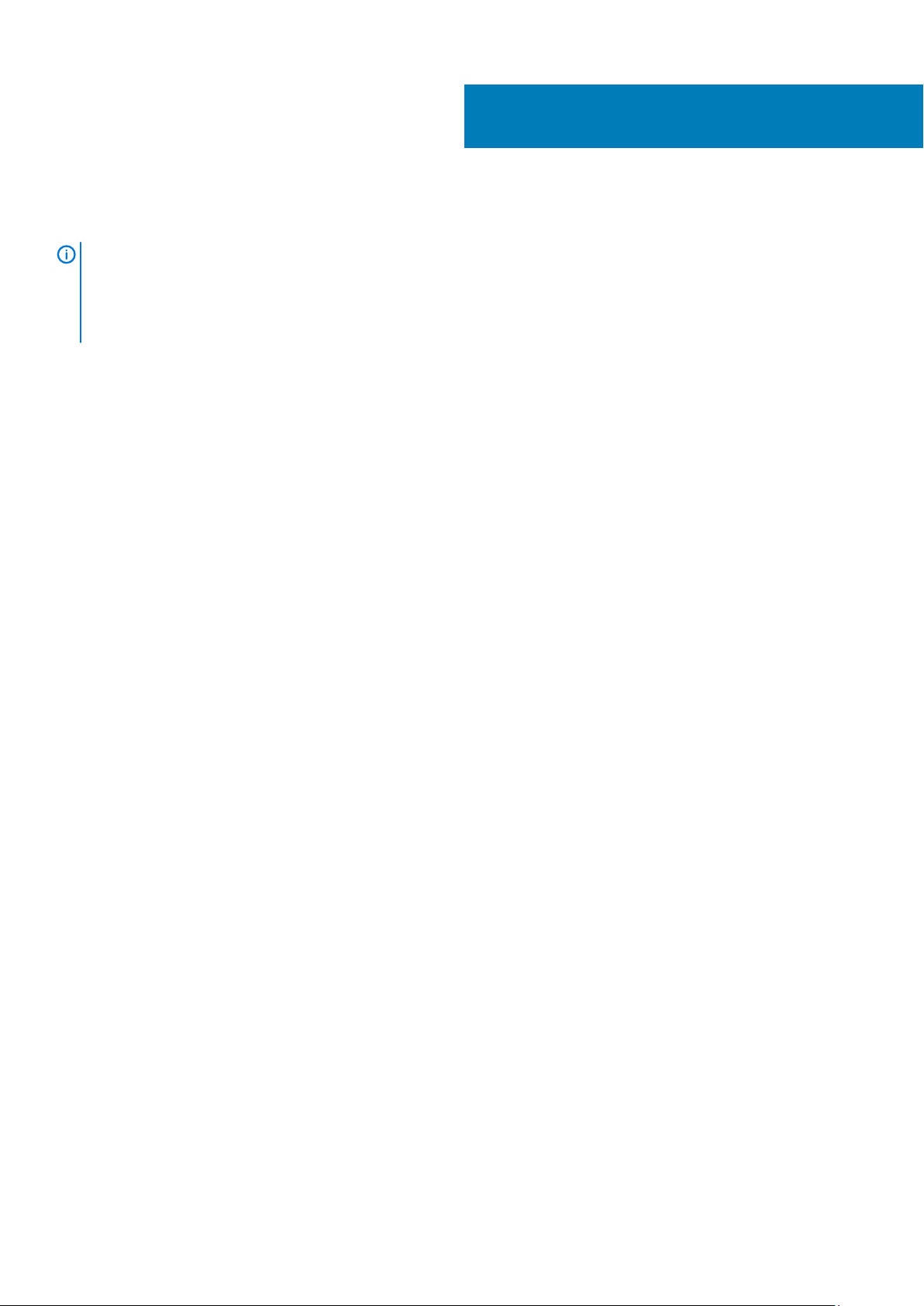
Τεχνικές προδιαγραφές
ΣΗΜΕΙΩΣΗ Τα προσφερόμενα είδη μπορεί να διαφέρουν ανά περιοχή. Οι προδιαγραφές που ακολουθούν είναι μόνο οι
απαιτούμενες με βάση την ισχύουσα νομοθεσία κατά την αποστολή του υπολογιστή σας. Για περισσότερες
πληροφορίες όσον αφορά τη διάρθρωση του υπολογιστή σας πηγαίνετε στην επιλογή Help and Support (Βοήθεια και
υποστήριξη) στο λειτουργικό σας σύστημα Windows και επιλέξτε τη δυνατότητα προβολής πληροφοριών για τον
υπολογιστή σας.
Θέματα:
• Προδιαγραφές φυσικών χαρακτηριστικών
• Πληροφορίες συστήματος
• Προδιαγραφές επεξεργαστή
• Προδιαγραφές λειτουργικού συστήματος
• Προδιαγραφές μνήμης
• Προδιαγραφές θυρών και συνδέσμων
• Προδιαγραφές επικοινωνίας
• Video specifications
• Προδιαγραφές κάρτας ήχου
• Storage specifications
• Προδιαγραφές οθόνης
• Προδιαγραφές πληκτρολογίου
• Κάμερα
• Προδιαγραφές επιφάνειας αφής
• Προδιαγραφές μονάδας τροφοδοτικού
• Μπαταρία
• Προσαρμογέας ισχύος
• Security (Ασφάλεια)
• Περιβάλλον υπολογιστή
3
Προδιαγραφές φυσικών χαρακτηριστικών
Πίνακας
Ύψος 17 χιλιοστά (0,66 ίντσες)
Πλάτος 357 χιλιοστά (14,06 ίντσες)
Βάθος 235 χιλιοστά (9,26 ίντσες)
Βάρος 1,78 κιλά (3,93 λίβρες) - Χωρίς δυνατότητα αφής / 2,04 κιλά
3. Διαστάσεις και βάρος
(4,5 λίβρες) - Με δυνατότητα αφής
Πληροφορίες συστήματος
Πίνακας
Πλινθιοσύνολο Intel CM246
Εύρος αρτηρίας DRAM Κανάλια εύρους 64 bit
4. Πληροφορίες συστήματος
Τεχνικές προδιαγραφές 9

FLASH EPROM 32 MB
Αρτηρία PCIe έως 3ης γενιάς, 8 Gbps
Προδιαγραφές επεξεργαστή
ΣΗΜΕΙΩΣΗ Οι αριθμοί επεξεργαστών δεν αποτελούν μέτρο απόδοσης. Η διαθεσιμότητα του επεξεργαστή αλλάζει και
μπορεί να διαφέρει ανά περιοχή/χώρα.
Πίνακας 5. Προδιαγραφές επεξεργαστή
Τύπος Κάρτα γραφικών UMA
Intel Xeon E-2176M (εξαπύρηνος, 2,7 GHz, 4,4 GHz Turbo, 12 MB,
45 W)
Intel Core i9-8950HK 8ης γενιάς (εξαπύρηνος, 2,9 GHz, 4,8 GHz
Turbo, 12 MB, 45 W)
Intel Core i7-8850H 8ης γενιάς (εξαπύρηνος, 2,6 GHz, 4,3 GHz
Turbo, 9 MB, 45 W)
Intel Core i5-8300H 8ης γενιάς (τετραπύρηνος, 2,3 GHz, 4,0 GHz
Turbo, 8 MB, 45 W)
Intel UHD Graphics P630
Intel UHD Graphics 630
Intel UHD Graphics 630
Intel UHD Graphics 630
Προδιαγραφές λειτουργικού συστήματος
Πίνακας
Υποστηριζόμενα λειτουργικά συστήματα • Microsoft Windows 10 Pro 64 bit
6. Προδιαγραφές λειτουργικού συστήματος
• Microsoft Windows 10 Home 64 bit•
• Microsoft Windows 10 Pro National Academic (64 bit)
• Microsoft Windows 10 Home National Academic (64 bit)
• Microsoft Windows 10 Pro for Enterprise
• Microsoft Windows 10 Pro for Workstation (64 bit)
• Red Hat Enterprise Linux (RHEL)
• Ubuntu 16.04 LTS SP1 64 bit
Προδιαγραφές μνήμης
Πίνακας
Ελάχιστη διαμόρφωση μνήμης
Μέγιστη διαμόρφωση μνήμης
Αριθμός υποδοχών
Μέγιστη υποστηριζόμενη μνήμη ανά υποδοχή
Επιλογές μνήμης • 8 GB DDR4 2666 MHz (8Gx1)
10 Τεχνικές προδιαγραφές
7. Προδιαγραφές μνήμης
8 GB
32 GB
2 SoDIMM
16 GB
• 8 GB DDR4 2666 MHz (4Gx2)
• 12 GB DDR4 2666 MHz (8Gx1 + 4Gx1)
• 16 GB DDR4 2666 MHz (8Gx2)
• 16 GB DDR4 2666 MHz (16Gx1)
• 24 GB DDR4 2666 MHz (16Gx1 + 8Gx1)

• 32 GB DDR4 2666 MHz (16Gx2)
ΣΗΜΕΙΩΣΗ Οι μονάδες μνήμης είναι μονάδες που
επιδέχονται αντικατάσταση από τον πελάτη (CRU) και
μπορούν να αναβαθμιστούν.
ΣΗΜΕΙΩΣΗ
• Η διαμόρφωση μνήμης 2.666 MHz συνδυάζεται με
CPU Core i5, i7 και i9
Τύπος Μνήμη DDR4 SDRAM μη ECC
Ταχύτητα
2.666 MHz σε επεξεργαστή Core i5, i7 και i9
Προδιαγραφές θυρών και συνδέσμων
Πίνακας 8. Θύρες και σύνδεσμοι
USB • Δύο θύρες USB 3.1 1ης γενιάς με PowerShare
• Μία θύρα Thunderbolt 3 (USB 3.1 2ης γενιάς Type-C) με
παροχή ισχύος
Security (Ασφάλεια)
Ήχος
Video (Κάρτα γραφικών)
Μονάδα ανάγνωσης καρτών μνήμης SD 4.0
Υποδοχή κλειδαριάς Noble
Μία θύρα κεφαλοσυσκευής (σύνθετη θύρα ακουστικού και
μικροφώνου)
Θύρα HDMI 2.0
Προδιαγραφές επικοινωνίας
Πίνακας
Προσαρμογέας δικτύου
9. Προδιαγραφές επικοινωνίας
Ethernet μέσω κλειδιού USB προς Ethernet που περιλαμβάνεται
στη συσκευασία.
Ασύρματη επικοινωνία • Intel Wireless-AC 9260 2x2 802.11ac + BT5.0 (vPro)
• Qualcomm QCA6174A 2x2 802.11ac + BT5.0
• Bluetooth 5.0
Video specifications
Table 10. Video
Ελεγκτής Τύπος Εξάρτηση CPU Τύπος μνήμης
Intel UHD
Graphics 630
UMA Intel Core i5 -
8300H
Intel Core i7 8850
Intel Core i9 8950
γραφικών
Integrated Shared system
Χωρητικότητα Υποστήριξη
εξωτερικής
οθόνης
HDMI 2.0 HDMI :
memory
Τεχνικές προδιαγραφές 11
Μέγιστη ανάλυση
1920x1080@60 Hz

Ελεγκτής Τύπος Εξάρτηση CPU Τύπος μνήμης
γραφικών
Χωρητικότητα Υποστήριξη
εξωτερικής
οθόνης
Μέγιστη ανάλυση
Intel UHD
Graphics P630
NVIDIA Quadro
P1000
NVIDIA Quadro
P2000
UMA Intel Xeon
E-2176M
Discrete
Discrete
N/A
N/A
Integrated Shared system
memory
GDDR5 4 GB HDMI 2.0 HDMI = 1920x1200
GDDR5 4 GB HDMI 2.0 HDMI = 1920x1200
Προδιαγραφές κάρτας ήχου
Πίνακας
Ελεγκτής Waves MaxxAudio Pro
11. Προδιαγραφές κάρτας ήχου
HDMI 2.0 HDMI :
1920x1080@60 Hz
(PC Mode),
1920x1080 (TV
mode, 1080p)
HDMI 2.0 =
3840x2160 (TV
mode, 2160p)
(PC Mode),
1920x1080 (TV
mode, 1080p)
HDMI 2.0 =
3840x2160 (TV
mode, 2160p)
Τύπος Ενσωματωμένο
Διεπαφή • Ηχεία υψηλής ποιότητας
• Συστοιχία δύο μικροφώνων
Storage specifications
Table 12. Storage specifications
Τύπος Παράγοντας μορφής Διεπαφή Χωρητικότητα
Solid-State Drive (SSD) M.2 PCIe SSD PCIe , 3x4 NVMe up to 32Gbps 256 GB upto 2 TB SSD
Hard drive (HDD) 2.5 inch SATA HDD SATA , Up to 6 Gbps 500 GB / 1 TB/ 2 TB HDD
Προδιαγραφές οθόνης
Πίνακας
Τύπος • Ευρυγώνια, αντιθαμβωτική οθόνη 15,6 ιντσών UltraSharp
13. Προδιαγραφές οθόνης
FHD IPS (1.920x1.080) με οπισθοφωτισμό LED και premium
εγγύηση οθόνης (χρωματική γκάμα 72%)
• Ευρυγώνια οθόνη αφής 15,6 ιντσών UltraSharp UHD IGZO
(3.840x2.160) με οπισθοφωτισμό LED και premium εγγύηση
οθόνης (ελάχιστη χρωματική γκάμα 100% Adobe)
Φωτεινότητα (τυπική) • 400 nits (FHD, γκάμα χρωμάτων 72%)
• 360 nits (UHD, γκάμα χρωμάτων Adobe 100%)
12 Τεχνικές προδιαγραφές

Ύψος (ενεργή περιοχή) • FHD - 194,5 χιλιοστά (7,66 ίντσες)
• UHD - 194,5 χιλιοστά (7,66 ίντσες)
Πλάτος (ενεργή περιοχή) • FHD - 345,6 χιλιοστά (13,61 ίντσες)
• UHD - 345,6 χιλιοστά (13,55 ίντσες)
Διαγώνιος • FHD - 396,52 χιλιοστά (15,61 ίντσες)
• UHD - 396,52 χιλιοστά (15,61 ίντσες)
Megapixel • FHD - 2,07
• UHD - 8,29
Εικονοψηφίδες (pixel) ανά ίντσα (PPI) • FHD - 141
• UHD - 282
Λόγος αντίθεσης • FHD - 1500:1
• UHD - 1500:1
Ρυθμός ανανέωσης 60 Hz
Γωνία οριζόντιας θέασης (ελάχ.) +/- 89 μοίρες
Γωνία κατακόρυφης θέασης (ελάχ.) +/- 89 μοίρες
Βήμα εικονοψηφίδων (pixel) • FHD - 0,18 χιλιοστά
• UHD - 0,09 χιλιοστά
Κατανάλωση ενέργειας (μέγιστη) • 4,22 W (FHD, γκάμα χρωμάτων 72%)
• 9,23 W (UHD, γκάμα χρωμάτων Adobe 100%)
Προδιαγραφές πληκτρολογίου
Πίνακας
Αριθμός πλήκτρων • 80 (Η.Π.Α. και Καναδάς)
Μέγεθος Πλήρες μέγεθος
Οπισθοφωτιζόμενο πληκτρολόγιο
Διάταξη QWERTY/AZERTY/Kanji
14. Προδιαγραφές πληκτρολογίου
• 81 (Ευρώπη)
• 82 (Βραζιλία)
• 84 (Ιαπωνία)
• X= βήμα πλήκτρων 19,05 χιλιοστά
• Y= 18,05 χιλιοστά βήμα πλήκτρων
Εύκολη ενεργοποίηση/απενεργοποίηση διάφορων επιπέδων
φωτεινότητας μέσω του συνδυασμού πλήκτρων <Fn+F10>
Κάμερα
Πίνακας
Ανάλυση Κάμερα HD:
Γωνία θέασης διαγωνίως • Κάμερα - 66 μοίρες
15. Προδιαγραφές κάμερας
• Ακίνητη εικόνα: 0,92 megapixel
• Βίντεο: 1.280x720 στα 30 fps
Τεχνικές προδιαγραφές 13

Προδιαγραφές επιφάνειας αφής
Πίνακας 16. Προδιαγραφές επιφάνειας αφής
Ανάλυση • Οριζόντια: 1952
• Κατακόρυφα: 3220
Διαστάσεις • Πλάτος: 102,40 χιλιοστά (4,03 ίντσες)
• Ύψος: 62,40 χιλιοστά (2,45 ίντσες)
Πολλαπλή αφή
Υποστηρίζει 5 δάχτυλα
Προδιαγραφές μονάδας τροφοδοτικού
Πίνακας 17. Ηλεκτρική τροφοδοσία
Τάση εισόδου 100–240 VAC, 50–60 Hz
Ρεύμα εισόδου (μέγιστη τιμή) • Προσαρμογέας AC 130 W
Μπαταρία
Πίνακας
Τύπος • Μπαταρία ιόντων λιθίου 56 Whr 3 στοιχείων
Διάσταση 1. Μπαταρία ιόντων λιθίου 56 Whr
18. Προδιαγραφές μπαταρίας
• Μπαταρία ιόντων λιθίου 97 Whr 6 στοιχείων
• Μήκος: 223,2 χιλιοστά (8,79 ίντσες)
• Πλάτος: 71,8 χιλιοστά (2,83 ίντσες)
• Ύψος: 7,2 χιλιοστά (0,28 ίντσες)
• Βάρος: 250,00 γραμμάρια (0,55 λίβρες)
2. Μπαταρία ιόντων λιθίου 97 Whr
• Μήκος: 332 χιλιοστά (13,07 ίντσες)
• Πλάτος: 96,0 χιλιοστά (3,78 ίντσες)
• Ύψος: 7,7 χιλιοστά (0,30 ίντσες)
• Βάρος: 450,00 γραμμάρια (0,992 λίβρες)
Βάρος (μέγιστο) 450,00 γραμμάρια (0,992 λίβρες)
Τάση • 56 Whr - 11,4 V DC
• 97 Whr - 11,4 V DC
Διάρκεια ζωής 300 κύκλοι αποφόρτισης/φόρτισης
Διάρκεια φόρτισης όταν ο υπολογιστής είναι απενεργοποιημένος
(κατά προσέγγιση)
Χρόνος λειτουργίας Ποικίλλει ανάλογα με τις συνθήκες λειτουργίας και ενδέχεται να
Περιοχή τιμών θερμοκρασίας: Κατά τη λειτουργία 0°C έως 35°C (32°F έως 95°F)
Περιοχή τιμών θερμοκρασίας: Κατά την αποθήκευση -40°C έως 65°C (-40°F έως 149°F)
Μπαταρία σε σχήμα νομίσματος ML1220
14 Τεχνικές προδιαγραφές
4 ώρες
μειωθεί σημαντικά κάτω από ορισμένες συνθήκες υψηλής
κατανάλωσης ισχύος.

Προσαρμογέας ισχύος
Πίνακας 19. Προδιαγραφές προσαρμογέα ισχύος
Τύπος
Τάση εισόδου 100 V εναλλασσόμενου ρεύματος (AC) έως 240 V
Μέγεθος προσαρμογέα Ύψος: 22 χιλιοστά (0,86 ίντσες)
Συχνότητα εισόδου 50 Hz έως 60 Hz
Ρεύμα εξόδου
Ονομαστική τάση εξόδου 19,5 V συνεχούς ρεύματος (DC)
Περιοχή τιμών θερμοκρασίας (κατά τη λειτουργία) 0° έως 40°C (32° έως 104°F)
Περιοχή τιμών θερμοκρασίας (εκτός λειτουργίας) 40 έως 70 °C (–40 έως 158 °F)
Προσαρμογέας 130 W
εναλλασσόμενου ρεύματος (AC)
Πλάτος: 66 χιλιοστά (2,59 ίντσες)
Βάθος – 143 χιλιοστά (5,62 ίντσες)
130 W - 6,67 A (συνεχές)
Security (Ασφάλεια)
Πίνακας
Security HW (Υλικό ασφαλείας) Μονάδα Trusted Platform Module (TPM) 2.0 - Ενσωματωμένη
20. Security (Ασφάλεια)
στην πλακέτα συστήματος
Περιβάλλον υπολογιστή
Επίπεδο αερομεταφερόμενων ρύπων: G1 όπως καθορίζει το πρότυπο ISA-S71.04-1985
Πίνακας
Περιοχή τιμών θερμοκρασίας
Σχετική υγρασία (μέγιστη)
Δόνηση (μέγιστη)
Πλήγμα (μέγιστο)
Υψόμετρο (μέγιστο)
* Μετρημένη με χρήση τυχαίου φάσματος δόνησης που προσομοιώνει το περιβάλλον του χρήστη.
† Μετρημένο με χρήση μισού ημιτονοειδούς παλμού 2 ms κατά τη χρήση του σκληρού δίσκου.
‡ Μετρημένο με χρήση μισού ημιτονοειδούς παλμού 2 ms ενόσω η κεφαλή του σκληρού δίσκου είναι σταματημένη.
21. Περιβάλλον υπολογιστή
Κατά τη λειτουργία Κατά την αποθήκευση
0°C έως 40°C (32°F έως 104°F) -40°C έως 65°C (-40°F έως 149°F)
20% έως 80% (χωρίς συμπύκνωση) 5% έως 95% (χωρίς συμπύκνωση)
2 έως 600 Hz στα 0,66 Grms 2 έως 600 Hz στα 1,3 Grms
140 G με διάρκεια παλμού 2 msec +/- 5%
(ισοδυναμεί με 70 in/sec)
0 έως 3.048 μέτρα (0 έως 10.000 πόδια), 0
έως 40 °C (32 έως 104 °F)
160 G με διάρκεια παλμού 2 msec +/- 5%
(ισοδυναμεί με 80 in/sec)
0 έως 10.668 μέτρα (0 πόδια έως
35.000 πόδια)
Τεχνικές
προδιαγραφές 15

System Setup (Ρύθμιση συστήματος)
Θέματα:
• Ακολουθία εκκίνησης
• Πλήκτρα πλοήγησης
• Επιλογές στο πρόγραμμα ρύθμισης του συστήματος
• Επιλογές στο πρόγραμμα System Setup (Ρύθμιση συστήματος)
• Ενημέρωση του BIOS σε Windows
• Κωδικός πρόσβασης στο σύστημα και κωδικός πρόσβασης για τη ρύθμιση
Ακολουθία εκκίνησης
Το χαρακτηριστικό Boot Sequence (Ακολουθία εκκίνησης) σάς επιτρέπει να παρακάμψετε τη σειρά συσκευών εκκίνησης που έχει
καθοριστεί μέσω του προγράμματος System Setup (Ρύθμιση συστήματος) και να πραγματοποιήσετε απευθείας εκκίνηση από μια
συγκεκριμένη συσκευή (για παράδειγμα, οπτικό δίσκο ή σκληρό δίσκο). Κατά την εκτέλεση του αυτοδιαγνωστικού προγράμματος
εκκίνησης (POST), όταν εμφανίζεται το λογότυπο της Dell, μπορείτε να κάνετε τα εξής:
• Να αποκτήσετε πρόσβαση στο πρόγραμμα System Setup (Ρύθμιση συστήματος) πιέζοντας το πλήκτρο F2
• Να εμφανίσετε το μενού εκκίνησης για μία φορά πιέζοντας το πλήκτρο F12
Το μενού εκκίνησης για μία φορά εμφανίζει τις συσκευές από τις οποίες μπορεί να γίνει εκκίνηση, συμπεριλαμβανομένης της
επιλογής των διαγνωστικών. Οι επιλογές του μενού εκκίνησης είναι:
• Αφαιρέσιμος δίσκος (αν υπάρχει διαθέσιμος)
• STXXXX Drive (Μονάδα δίσκου STXXXX)
ΣΗΜΕΙΩΣΗ
• Optical Drive (Οπτικός δίσκος) (αν υπάρχει)
• SATA Hard Drive (Σκληρός δίσκος SATA) (αν υπάρχει)
• Διαγνωστικά
ΣΗΜΕΙ
(Διαγνωστικά βελτιωμένης αξιολόγησης του συστήματος πριν από την εκκίνηση (ePSA)).
Το XXX υποδηλώνει τον αριθμό της μονάδας δίσκου SATA.
ΩΣΗ Αν επιλέξετε τη δυνατότητα Diagnostics (Διαγνωστικά), θα παρουσιαστεί η οθόνη ePSA diagnostics
4
Η οθόνη της ακολουθίας εκκίνησης επίσης παρουσιάζει την επιλογή για πρόσβαση στην οθόνη του προγράμματος System Setup
(Ρύθμιση συστήματος).
Πλήκτρα πλοήγησης
ΣΗΜΕΙ
ΩΣΗ Για τις περισσότερες από τις επιλογές στο πρόγραμμα System Setup (Ρύθμιση συστήματος), οι αλλαγές
που κάνετε καταγράφονται αλλά δεν τίθενται σε ισχύ αν δεν γίνει επανεκκίνηση του συστήματος.
Πλήκτρα Πλοήγηση
Βέλος προς τα
επάνω
Βέλος προς τα
κάτω
Enter Σας επιτρέπει να επιλέξετε τιμή στο επιλεγμένο πεδίο (αν ισχύει κατά περίσταση) ή να ακολουθήσετε τον
Πλήκτρο
διαστήματος
Tab Σας μεταφέρει στην επόμενη περιοχή εστίασης.
16 System Setup (Ρύθμιση συστήματος)
Σας μεταφέρει στο προηγούμενο πεδίο.
Σας μεταφέρει στο επόμενο πεδίο.
σύνδεσμο που θα βρείτε στο πεδίο.
Αναπτύσσει ή συμπτύσσει μια αναπτυσσόμενη λίστα, αν ισχύει κατά περίσταση.

Πλήκτρα Πλοήγηση
ΣΗΜΕΙΩΣΗ Μόνο για το τυπικό πρόγραμμα περιήγησης σε γραφικά.
Esc Πηγαίνει στην προηγούμενη σελίδα μέχρι να εμφανιστεί η κύρια οθόνη. Με το πάτημα που πλήκτρου Esc στην
κύρια οθόνη, εμφανίζεται ένα μήνυμα που σας ζητά να αποθηκεύσετε τυχόν μη αποθηκευμένες αλλαγές και
γίνεται επανεκκίνηση του συστήματος.
Επιλογές στο πρόγραμμα ρύθμισης του συστήματος
ΣΗΜΕΙΩΣΗ Ανάλογα με και τις εγκατεστημένες συσκευές του, τα στοιχεία που παρατίθενται στην ενότητα αυτή μπορεί
να εμφανίζονται ή να μην εμφανίζονται.
Επιλογές στο πρόγραμμα System Setup (Ρύθμιση συστήματος)
ΣΗΜΕΙΩΣΗ Ανάλογα με τον υπολογιστή σας και τις εγκατεστημένες συσκευές, ενδέχεται να μην εμφανίζονται όλα τα
στοιχεία που παρατίθενται στην ενότητα αυτή.
Πίνακας 22. Main (Κύριες επιλογές)
Επιλογή Περιγραφή
System Time/Date Σας επιτρέπει να ρυθμίσετε την ημερομηνία και την ώρα.
BIOS Version Παρουσιάζεται ο αριθμός της έκδοσης του BIOS.
Product Name Παρουσιάζει την ονομασία του προϊόντος.
Dell Precision 5530 (προεπιλεγμένη ρύθμιση)
Service Tag Παρουσιάζει την ετικέτα εξυπηρέτησης.
Asset Tag Παρουσιάζει την ετικέτα περιουσιακού στοιχείου.
None (Κανένας) (προεπιλεγμένη ρύθμιση)
CPU Type Παρουσιάζεται ο τύπος της κεντρικής μονάδας επεξεργασίας (CPU).
CPU Speed Παρουσιάζεται η ταχύτητα της κεντρικής μονάδας επεξεργασίας (CPU).
CPU ID Παρουσιάζει το αναγνωριστικό της κεντρικής μονάδας επεξεργασίας (CPU).
CPU Cache Παρουσιάζει τα μεγέθη των κρυφών μνημών (cache) της κεντρικής μονάδας επεξεργασίας
(CPU).
Fixed HDD Παρουσιάζει τον τύπο και το μέγεθος του σκληρού δίσκου.
mSATA Device Παρουσιάζει τον τύπο και το μέγεθος της συσκευής mSATA.
AC Adapter Type Παρουσιάζει τον τύπο του προσαρμογέα ισχύος εναλλασσόμενου ρεύματος (AC).
None (Κανένας) (προεπιλεγμένη ρύθμιση)
System Memory Παρουσιάζει το μέγεθος της μνήμης του συστήματος.
Extended Memory Παρουσιάζει το μέγεθος της εκτεταμένης μνήμης.
Memory Speed (Ταχύτητα
μνήμης)
Keyboard Type Παρουσιάζει τον τύπο του πληκτρολογίου.
Παρουσιάζει την ταχύτητα της μνήμης.
Backlite (Οπισθοφωτιζόμενο) (προεπιλεγμένη ρύθμιση)
System Setup (Ρύθμιση συστήματος) 17

Πίνακας 23. Advanced (Για προχωρημένους)
Επιλογή Περιγραφή
Intel (R) SpeedStep (TM) Σας επιτρέπει να δραστικοποιήσετε ή να αδρανοποιήσετε τη δυνατότητα Intel (R) SpeedStep
(TM).
Enabled (Δραστικοποιημένη δυνατότητα) (προεπιλεγμένη ρύθμιση)
Virtualization Η επιλογή αυτή καθορίζει αν η οθόνη κάποιας εικονικής μηχανής (Virtual Machine Monitor
(VMM)) μπορεί να αξιοποιεί τις πρόσθετες δυνατότητες υλισμικού που παρέχονται από την
τεχνολογία εικονικοποίησης της Intel (Intel Virtualization). Σας επιτρέπει να δραστικοποιήσετε ή
να αδρανοποιήσετε τη δυνατότητα εικονικοποίησης.
Enabled (Δραστικοποιημένη δυνατότητα) (προεπιλεγμένη ρύθμιση)
Multi Core Support Καθορίζει αν επεξεργαστής θα έχει έναν ή περισσότερους πυρήνες δραστικοποιημένους. All
(Όλοι) (προεπιλεγμένη ρύθμιση)
Intel TurboBoost Δραστικοποιεί ή αδρανοποιεί τη λειτουργία Intel TurboBoost του επεξεργαστή. Enabled
(Δραστικοποιημένη δυνατότητα) (προεπιλεγμένη ρύθμιση)
C-States Control Αυτή η επιλογή δραστικοποιεί ή αδρανοποιεί πρόσθετες καταστάσεις αναστολής λειτουργίας του
επεξεργαστή. Enabled (Δραστικοποιημένη δυνατότητα) (προεπιλεγμένη ρύθμιση)
Ήχος Δραστικοποιεί ή αδρανοποιεί τον ενσωματωμένο ελεγκτή ήχου. Enabled (Δραστικοποιημένη
δυνατότητα) (προεπιλεγμένη ρύθμιση)
Keyboard Illumination Το πεδίο αυτό σας επιτρέπει να επιλέξετε τον τρόπο λειτουργίας της δυνατότητας φωτισμού του
πληκτρολογίου. Disabled (Αδρανοποιημένη δυνατότητα) (προεπιλεγμένη ρύθμιση)
USB Configuration
Σας επιτρέπει να διαμορφώσετε τον ενσωματωμένο ελεγκτή USB.
Δραστικοποιημένες δυνατότητες από προεπιλογή: Enable Boot Support (Δραστικοποίηση
υποστήριξης εκκίνησης), Enable Thunderbolt Ports (Δραστικοποίηση θυρών Thuderbolt), Always
Allow Dell Docks (
(Δραστικοποίηση εξωτερικής θύρας USB)
Να επιτρέπονται πάντα σταθμοί σύνδεσης Dell), Enable External USB Port
Touchscreen Το πεδίο αυτό ελέγχει εάν είναι ενεργοποιημένη ή απενεργοποιημένη η οθόνη αφής. Enabled
(Δραστικοποιημένη δυνατότητα) (προεπιλεγμένη ρύθμιση)
AC Behavior Επιτρέπει στο σύστημα (αν είναι απενεργοποιημένο ή σε λειτουργία αδρανοποίησης) να τίθεται
σε λειτουργία αυτόματα κατά την είσοδο εναλλασσόμενου ρεύματος (AC).
Wake On LAN Επιτρέπει στον υπολογιστή να τίθεται σε λειτουργία από κατάσταση απενεργοποίησης με
έναυσμα ένα ειδικό σήμα LAN. Disabled (Αδρανοποιημένη δυνατότητα) (προεπιλεγμένη
ρύθμιση)
Advanced Battery Charge
Configuration
Block Sleep Σας επιτρέπει να εμποδίσετε τη μετάβαση σε αναστολή λειτουργίας (κατάσταση S3) στο
Auto On Time Ορίζει την ώρα της ημέρας που θέλετε να ενεργοποιείται αυτόματα το σύστημά σας. Disabled
Peak Shift Ελαχιστοποιεί την κατανάλωση ρεύματος AC σε ώρες υψηλής ζήτησης. Disabled
USB Wake Support Σας επιτρέπει να δραστικοποιήσετε συσκευές USB για αφύπνιση του συστήματος από την
LCD Brightness Αυτή η επιλογή ρυθμίζει ανεξάρτητα τη φωτεινότητα της οθόνης για τροφοδοσία με μπαταρία
USB Emulation Σας επιτρέπει να δραστικοποιήσετε ή να αδρανοποιήσετε τη δυνατότητα εξομοίωσης USB.
Μεγιστοποιεί την εύρυθμη λειτουργία της μπαταρίας, ενώ εξακολουθεί να υποστηρίζει βαριά
χρήση κατά τη διάρκεια της εργάσιμης ημέρας. Disabled (Αδρανοποιημένη δυνατότητα)
(προεπιλεγμένη ρύθμιση)
περιβάλλον του λειτουργικού συστήματος. Disabled (Αδρανοποιημένη δυνατότητα)
(προεπιλεγμένη ρύθμιση)
(Αδρανοποιημένη δυνατότητα) (προεπιλεγμένη ρύθμιση)
(Αδρανοποιημένη δυνατότητα) (προεπιλεγμένη ρύθμιση)
κατάσταση αναμονής. Enabled (Δραστικοποιημένη δυνατότητα) (προεπιλεγμένη ρύθμιση)
και με ρεύμα AC.
Enabled (Δραστικοποιημένη δυνατότητα) (προεπιλεγμένη ρύθμιση)
USB PowerShare Σας επιτρέπει να δραστικοποιήσετε ή να αδρανοποιήσετε τη δυνατότητα USB PowerShare.
18 System Setup (Ρύθμιση συστήματος)

Επιλογή Περιγραφή
Enabled (Δραστικοποιημένη δυνατότητα) (προεπιλεγμένη ρύθμιση)
USB Wake Support Η επιλογή αυτή σας επιτρέπει να δραστικοποιήσετε συσκευές USB για αφύπνιση του
συστήματος από την κατάσταση αναμονής.
Disabled (Αδρανοποίηση) (προεπιλεγμένη ρύθμιση)
SATA Operation Παρουσιάζει τις πληροφορίες για τη λειτουργία SATA.
Adapter Warnings Σας επιτρέπει να δραστικοποιήσετε ή να αδρανοποιήσετε τη δυνατότητα προειδοποιήσεων για
τον προσαρμογέα.
Multimedia Key Behaviour
Battery Health Παρουσιάζονται πληροφορίες για την εύρυθμη ή μη λειτουργία της μπαταρίας.
Battery Charge Configuration
Miscellaneous Devices Σας επιτρέπει να δραστικοποιήσετε ή να αδρανοποιήσετε τις διάφορες ενσωματωμένες
Πίνακας 24. Security (Ασφάλεια)
Function Key (Πλήκτρο λειτουργιών) (προεπιλεγμένη ρύθμιση)
Adaptive (Προσαρμοστική) (προεπιλεγμένη ρύθμιση)
συσκευές. Υπάρχουν οι εξής επιλογές:
• External USB Ports - Enabled (Εξωτερικές θύρες USB - Δραστικοποιημένες)
(
προεπιλεγμένη ρύθμιση)
• USB Debug - Disabled (Αποσφαλμάτωση USB - Αδρανοποιημένη) (προεπιλεγμένη
ρύθμιση)
Επιλογή Περιγραφή
Unlock Setup Status
Admin Password Status Παρουσιάζει την κατάσταση του κωδικού πρόσβασης διαχειριστή.
System Password Status Παρουσιάζει την κατάσταση του κωδικού πρόσβασης στο σύστημα.
HDD Password Status Παρουσιάζει την κατάσταση του κωδικού πρόσβασης στο σύστημα.
Asset Tag Σας επιτρέπει να καθορίσετε την ετικέτα περιουσιακού στοιχείου.
Admin Password Σας επιτρέπει να καθορίσετε, να αλλάξετε ή να διαγράψετε τον κωδικό πρόσβασης
Unlocked (Ξεκλειδωμένη) (προεπιλεγμένη ρύθμιση)
Προεπιλεγμένη ρύθμιση: Not set (Δεν έχει καθοριστεί)
Προεπιλεγμένη ρύθμιση: Not set (Δεν έχει καθοριστεί)
Προεπιλεγμένη ρύθμιση: Not set (Δεν έχει καθοριστεί)
διαχειριστή (admin).
ΣΗΜΕΙΩΣΗ Πρέπει να καθορίσετε τον κωδικό πρόσβασης του διαχειριστή πριν
από τον κωδικό πρόσβασης στο σύστημα ή στον σκληρό δίσκο.
ΣΗΜΕΙΩΣΗ Αν οι αλλαγές στον κωδικό πρόσβασης ολοκληρωθούν με επιτυχία,
εφαρμόζονται αμέσως.
ΣΗΜΕΙΩΣΗ Αν διαγράψετε τον κωδικό πρόσβασης διαχειριστή, αυτόματα
διαγράφεται και ο κωδικός πρόσβασης συστήματος και σκληρού δίσκου.
ΣΗΜΕΙΩΣΗ Αν οι αλλαγές στον κωδικό πρόσβασης ολοκληρωθούν με επιτυχία,
εφαρμόζονται αμέσως.
System Password Σας επιτρέπει να καθορίσετε, να αλλάξετε ή να διαγράψετε τον κωδικό πρόσβασης στο
σύστημα.
ΣΗΜΕΙΩΣΗ Αν οι αλλαγές στον κωδικό πρόσβασης ολοκληρωθούν με επιτυχία,
εφαρμόζονται αμέσως.
HDD Password Σας επιτρέπει να καθορίσετε, να αλλάξετε ή να διαγράψετε τον κωδικό πρόσβασης
διαχειριστή.
System Setup (Ρύθμιση συστήματος) 19

Επιλογή Περιγραφή
Strong Password Αυτό το πεδίο επιβάλλει τη χρήση ισχυρών κωδικών πρόσβασης που περιέχουν
τουλάχιστον έναν κεφαλαίο χαρακτήρα, έναν πεζό χαρακτήρα και συνολικά τουλάχιστον 8
χαρακτήρες.
Password Change Σας επιτρέπει να δραστικοποιήσετε ή να αδρανοποιήσετε άδειες για τον καθορισμό
κωδικού πρόσβασης στο σύστημα και κωδικού πρόσβασης στον σκληρό δίσκο όταν
υπάρχει καθορισμένος κωδικός πρόσβασης διαχειριστή.
Προεπιλεγμένη ρύθμιση: Permitted (Επιτρεπόμενη δυνατότητα)
Password Bypass Η επιλογή αυτή σας επιτρέπει να παραβλέψετε τις προτροπές για κωδικό πρόσβασης στο
σύστημα (εκκίνηση) και για κωδικό πρόσβασης στον εσωτερικό σκληρό δίσκο κατά την
επανεκκίνηση του συστήματος. Disabled (Αδρανοποιημένη δυνατότητα)
(προεπιλεγμένη ρύθμιση)
Password Configuration Τα πεδία αυτά ελέγχουν τον ελάχιστο και τον μέγιστο επιτρεπόμενο αριθμό χαρακτήρων
για τους κωδικούς πρόσβασης διαχειριστή και συστήματος.
Computrace Σας επιτρέπει να δραστικοποιήσετε ή να αδρανοποιήσετε το προαιρετικό λογισμικό
Computrace. Υπάρχουν οι εξής επιλογές:
• Deactivate (Απενεργοποίηση) (προεπιλεγμένη ρύθμιση)
• Activate (Ενεργοποίηση)
ΣΗΜΕΙΩΣΗ Οι επιλογές Activate (Ενεργοποίηση) και Disable (Αδρανοποίηση)
ενεργοποιούν ή αδρανοποιούν μόνιμα τη δυνατότητα και δεν θα επιτραπούν
περαιτέρω αλλαγές.
TPM Security Η επιλογή αυτή σας επιτρέπει να ελέγχετε αν η μονάδα αξιόπιστης πλατφόρμας (Trusted
Platform Module (TPM)) στο σύστημα είναι δραστικοποιημένη και ορατή για το λειτουργικό
σύστημα. Όταν έχει επιλεγεί η αδρανοποίηση, το BIOS δεν θα ενεργοποιεί τη μονάδα TPM
κατά τη διάρκεια του αυτοδιαγνωστικού ελέγχου POST. Η μονάδα TPM θα είναι μη
λειτουργική και μη ορατή στο λειτουργικό σύστημα. Όταν έχει επιλεγεί η ενεργοποίηση, το
BIOS θα ενεργοποιεί τη μονάδα TPM κατά τη διάρκεια του αυτοδιαγνωστικού ελέγχου
POST, ώστε να μπορεί να χρησιμοποιηθεί από το λειτουργικό σύστημα. Αυτή η επιλογή
είναι ενεργοποιημένη από προεπιλογή.
ΣΗΜΕΙΩΣΗ Αν αδρανοποιήσετε την επιλογή αυτή, δεν αλλάζουν όσες ρυθμίσεις
έχετε κάνει στην TPM ούτε διαγράφονται ή αλλάζουν οι πληροφορίες ή τα
πλήκτρα που ίσως έχετε αποθηκεύσει εκεί. Απλώς απενεργοποιείται η TPM,
ώστε να μην μπορεί να χρησιμοποιηθεί. Όταν δραστικοποιήσετε ξανά αυτήν
την επιλογή, η TPM θα λειτουργεί ακριβώς όπως και πριν αδρανοποιηθεί.
ΣΗΜΕΙΩΣΗ Οι αλλαγές στην επιλογή αυτή εφαρμόζονται αμέσως.
UEFI Capsule Firmware Updates Η επιλογή αυτή ελέγχει αν το σύστημα επιτρέπει την ενημέρωση του BIOS μέσω πακέτων
ενημέρωσης με κάψουλες UEFI. Enabled (Δραστικοποιημένη δυνατότητα)
(προεπιλεγμένη ρύθμιση)
CPU XD Support Η επιλογή αυτή δραστικοποιεί ή αδρανοποιεί τη λειτουργία Execute Disable (Αδρανοποίηση
εκτέλεσης) για τον επεξεργαστή. Enabled (Δραστικοποιημένη δυνατότητα)
(προεπιλεγμένη ρύθμιση)
OROM Keyboard Access Αυτή η επιλογή καθορίζει αν οι χρήστες θα μπορούν να μπουν στις οθόνες διαμόρφωσης
Option ROM (Προαιρετική ROM) μέσω πλήκτρων πρόσβασης κατά την εκκίνηση.
Πίνακας 25. Boot (Εκκίνηση)
Επιλογή Περιγραφή
Boot List Option (Επιλογή λίστας
εκκίνησης)
Secure Boot (Ασφαλής εκκίνηση) Η επιλογή αυτή δραστικοποιεί ή αδρανοποιεί τη δυνατότητα Secure Boot (Ασφαλής
20 System Setup (Ρύθμιση συστήματος)
Προεπιλεγμένη ρύθμιση: Legacy (Παλαιού τύπου)
εκκίνηση).
• Disabled (Αδρανοποιημένη δυνατότητα) (προεπιλεγμένη ρύθμιση) - Windows 10
• Enabled (Δραστικοποιημένη δυνατότητα) - Windows 10

Επιλογή Περιγραφή
Load Legacy Option ROM Η επιλογή αυτή σας επιτρέπει να δραστικοποιήσετε ή να αδρανοποιήσετε τη δυνατότητα
Load Legacy Option ROM (Φόρτωση προαιρετικών ROM παλαιού τύπου).
• Enabled (Δραστικοποιημένη δυνατότητα) (προεπιλεγμένη ρύθμιση) - Windows 10
• Disabled (Αδρανοποιημένη δυνατότητα) - Windows 10
Expert Key Management Η δυνατότητα Expert Key Management (Διαχείριση κλειδιών για έμπειρους χρήστες)
επιτρέπει τον έλεγχο των βάσεων δεδομένων κλειδιών ασφαλείας PK, KEK, db και dbx.
Disabled (Αδρανοποιημένη δυνατότητα) (προεπιλεγμένη ρύθμιση)
Intel Software Guard Extensions
(Επεκτάσεις προστασίας
λογισμικού της Intel)
Set Boot Priority Σας επιτρέπει να αλλάξετε τη σειρά με την οποία ο υπολογιστής επιχειρεί να βρει λειτουργικό
Intel SGX Enabled (Δραστικοποίηση Intel SGX): Επιτρέπει στη δυνατότητα επεκτάσεων
προστασίας λογισμικού της Intel (Intel Software Guard Extensions) να παρέχει ασφαλές
περιβάλλον για εκτέλεση κωδίκων / αποθήκευση ευαίσθητων πληροφοριών στο πλαίσιο
του κύριου λειτουργικού συστήματος. Software Controlled (Έλεγχος από λογισμικό)
(προεπιλεγμένη ρύθμιση)
σύστημα.
• 1st Boot Priority [CD/DVD/CD-RW Drive] (1η προτεραιότητα εκκίνησης [Μονάδα
CD/DVD/CD-RW])
• 2nd Boot Priority [Network] (2η προτεραιότητα εκκίνησης [Δίκτυο])
• 3rd Boot Priority [mini SSD] (3η προτεραιότητα εκκίνησης [mini SSD])
• 4th Boot Priority [USB Storage Device] (4η προτεραιότητα εκκίνησης [Συσκευή
αποθήκευσης USB])
• 5th Boot Priority [Hard Drive] (5η προτεραιότητα εκκίνησης [Σκληρός δίσκος])
• 6th Boot Priority [Diskette Drive] (6η προτεραιότητα εκκίνησης [Μονάδα δισκέτας])
Adapter Warnings Σας επιτρέπει να επιλέξετε αν το σύστημα θα εμφανίζει προειδοποιητικά μηνύματα όταν
χρησιμοποιείτε συγκεκριμένους μετασχηματιστές. Enabled (Δραστικοποιημένη
δυνατότητα) (προεπιλεγμένη ρύθμιση)
SupportAssist OS Recovery Δραστικοποιεί ή αδρανοποιεί τη ροή εκκίνησης για το εργαλείο OS Recovery (Αποκατάσταση
λειτουργικού συστήματος) της εφαρμογής SupportAssist, σε περίπτωση συγκεκριμένων
σφαλμάτων. Enabled (Δραστικοποιημένη δυνατότητα) (προεπιλεγμένη ρύθμιση)
Keypad (embedded) Σας επιτρέπει να επιλέξετε μία από τις δύο μεθόδους για να δραστικοποιήσετε το αριθμητικό
πληκτρολόγιο που είναι ενσωματωμένο στο εσωτερικό πληκτρολόγιο. Η επιλογή Fn Key
Only (Μόνο με το πλήκτρο Fn) είναι δραστικοποιημένη από προεπιλογή.
Fastboot Η επιλογή αυτή μπορεί να επιταχύνει τη διεργασία εκκίνησης παραβλέποντας ορισμένα
βήματα για τη συμβατότητα. Minimal (Ελάχιστη) (προεπιλεγμένη ρύθμιση)
Extend BIOS POST Time (Αύξηση
χρόνου BIOS POST)
Warnings and Errors Αυτή η επιλογή προκαλεί την παύση της διαδικασίας εκκίνησης, μόνο όταν ανιχνεύονται
Wireless Switch Καθορίζει ποιες ασύρματες συσκευές μπορούν να ελέγχονται μέσω του διακόπτη
SupportAssist System Resolution
(Επίλυση προβλημάτων
συστήματος μέσω της εφαρμογής
SupportAssist)
Δημιουργεί μια πρόσθετη καθυστέρηση πριν από την εκκίνηση για την προβολή των
μηνυμάτων του αυτοδιαγνωστικού ελέγχου POST.
προειδοποιήσεις ή σφάλματα. Enabled (Δραστικοποιημένη δυνατότητα) (προεπιλεγμένη
ρύθμιση)
ασύρματης επικοινωνίας. WLAN and Bluetooth Enabled (Δραστικοποίηση WLAN και
Bluetooth) (προεπιλεγμένη ρύθμιση)
Auto OS Recovery Threshold (Όριο αυτόματης επαναφοράς λειτουργικού συστήματος):
Ελέγχει την αυτόματη ροή εκκίνησης για την Κονσόλα επίλυσης προβλημάτων συστήματος
SupportAssist (SupportAssist System Resolution Console) και για το Εργαλείο επαναφοράς
λειτουργικού συστήματος της Dell (Dell OS Recovery Tool). Είναι προεπιλεγμένη η ρύθμιση 2
Πίνακας 26. Exit (Έξοδος)
Επιλογή Περιγραφή
Save Changes and Reset Σας επιτρέπει να αποθηκεύσετε τις αλλαγές που κάνατε.
Discard Changes and Reset Σας επιτρέπει να απορρίψετε τις αλλαγές που κάνατε.
Restore Defaults Σας επιτρέπει να επαναφέρετε τις προεπιλεγμένες δυνατότητες.
System Setup (Ρύθμιση συστήματος) 21

Επιλογή Περιγραφή
Discard Changes Σας επιτρέπει να απορρίψετε τις αλλαγές που κάνατε.
Save Changes Σας επιτρέπει να αποθηκεύσετε τις αλλαγές που κάνατε.
Ενημέρωση του BIOS σε Windows
Συνιστούμε να ενημερώνετε το BIOS (πρόγραμμα ρύθμισης του συστήματος) όταν αντικαθιστάτε την πλακέτα συστήματος ή αν
υπάρχει διαθέσιμη ενημερωμένη έκδοση. Εάν έχετε φορητό υπολογιστή, βεβαιωθείτε ότι η μπαταρία είναι πλήρως φορτισμένη και
ότι ο υπολογιστής είναι συνδεδεμένος σε πρίζα.
ΣΗΜΕΙΩΣΗ Αν το BitLocker είναι δραστικοποιημένο, πρέπει να ανασταλεί η λειτουργία του, πριν από την ενημέρωση
του BIOS του συστήματος, και στη συνέχεια να δραστικοποιηθεί εκ νέου, μετά την ολοκλήρωση της ενημέρωσης του
BIOS.
1. Επανεκκινήστε τον υπολογιστή.
2. Επισκεφτείτε την ιστοσελίδα Dell.com/support.
• Καταχωρίστε τις απαιτούμενες πληροφορίες στα πεδία Service Tag (Ετικέτα εξυπηρέτησης) ή Express Service Code
(Κωδικός ταχείας εξυπηρέτησης) και κάντε κλικ στην επιλογή Submit (Υποβολή).
• Κάντε κλικ στην επιλογή Detect Product (Ανίχνευση προϊόντος) και ακολουθήστε τις οδηγίες που θα εμφανιστούν στην
οθόνη.
3. Αν δεν μπορείτε να εντοπίσετε ή να βρείτε την ετικέτα εξυπηρέτησης, κάντε κλικ στην επιλογή Choose from all products
(Επιλογή από όλα τα προϊόντα).
4. Επιλέξτε την κατηγορία Products (Προϊόντα) από τη λίστα.
ΣΗΜΕΙΩΣΗ
5. Επιλέξτε το μοντέλο του υπολογιστή σας και θα εμφανιστεί η σελίδα Product Support (Υποστήριξη προϊόντος) του
υπολογιστή σας.
6. Κάντε κλικ στην επιλογή Get drivers (Λήψη προγραμμάτων οδήγησης) και κλικ στην επιλογή Drivers and Downloads
(Προγράμματα οδήγησης και στοιχεία λήψης).
Ανοίγει η ενότητα Drivers and Downloads (Προγράμματα οδήγησης και στοιχεία λήψης).
7. Κάντε κλικ στην επιλογή Find it myself (Θα το βρω μόνος/-η μου).
8. Κάντε κλικ στην επιλογή BIOS για να δείτε τις εκδόσεις του BIOS.
9. Εντοπίστε το αρχείο της πιο πρόσφατα ενημερωμένης έκδοσης του BIOS και κάντε κλικ στην επιλογή Download (Λήψη).
10. Επιλέξτε τη μέθοδο λήψης που προτιμάτε στο παράθυρο Please select your download method below (Επιλέξτε τη μέθοδο
λήψης παρακάτω.) και κάντε κλικ στην επιλογή Download File (Λήψη αρχείου).
Εμφανίζεται το παράθυρο File Download (Λήψη αρχείου).
11. Κάντε κλικ στην επιλογή Save (Αποθήκευση) για να αποθηκευτεί το αρχείο στον υπολογιστή σας.
12. Κάντε κλικ στην επιλογή Run (Εκτέλεση) για να εγκαταστήσετε τις ενημερωμένες ρυθμίσεις του BIOS στον υπολογιστή σας.
Ακολουθήστε τις οδηγίες που θα παρουσιαστούν στην οθόνη.
ΣΗΜΕΙ
ΩΣΗ Συνιστάται να μην ενημερώνετε το BIOS σε μια έκδοση που απέχει πάνω από τρεις εκδόσεις από εκείνη
που διαθέτετε τη δεδομένη στιγμή. Για παράδειγμα, αν θέλετε να ενημερώσετε το BIOS από την έκδοση 1.0 στην
έκδοση 7.0, εγκαταστήστε πρώτα την έκδοση 4.0 και στη συνέχεια εγκαταστήστε την έκδοση 7.0.
Επιλέξτε την κατάλληλη κατηγορία, για να μεταβείτε στη σελίδα του προϊόντος
Κωδικός πρόσβασης στο σύστημα και κωδικός πρόσβασης για τη ρύθμιση
Πίνακας
Τύπος κωδικού πρόσβασης Περιγραφή
System Password (Κωδικός πρόσβασης στο σύστημα) Κωδικός που πρέπει να πληκτρολογήσετε για να συνδεθείτε στο
22 System Setup (Ρύθμιση συστήματος)
27. Κωδικός πρόσβασης στο σύστημα και κωδικός πρόσβασης για τη ρύθμιση
σύστημά σας.

Setup password (Κωδικός πρόσβασης για τη ρύθμιση) Κωδικός πρόσβασης που πρέπει να πληκτρολογήσετε για να
αποκτήσετε πρόσβαση στις ρυθμίσεις του BIOS του υπολογιστή
σας και να κάνετε αλλαγές.
Για την ασφάλεια του υπολογιστή σας, μπορείτε να δημιουργήσετε κωδικό πρόσβασης στο σύστημα και κωδικό πρόσβασης για τη
ρύθμιση.
ΠΡΟΣΟΧΗ Οι λειτουργίες των κωδικών πρόσβασης παρέχουν μια βασική στάθμη ασφάλειας για τα δεδομένα στον
υπολογιστή σας.
ΠΡΟΣΟΧΗ Οποιοσδήποτε τρίτος μπορεί να αποκτήσει πρόσβαση στα δεδομένα που είναι αποθηκευμένα στον
υπολογιστή σας αν δεν είναι κλειδωμένος και τον αφήσετε ανεπιτήρητο.
ΣΗΜΕΙΩΣΗ Η δυνατότητα κωδικού πρόσβασης στο σύστημα και κωδικού πρόσβασης για τη ρύθμιση είναι
απενεργοποιημένη.
Εκχώρηση κωδικού πρόσβασης στο σύστημα και κωδικού πρόσβασης για τη ρύθμιση
Μπορείτε να εκχωρήσετε νέο κωδικό στην επιλογή System Password (Κωδικός πρόσβασης στο σύστημα) μόνο όταν η κατάστασή
του είναι Not Set (Δεν έχει καθοριστεί).
Για είσοδο στο πρόγραμμα ρύθμισης του συστήματος, πιέστε το πλήκτρο F2 αμέσως μετά την ενεργοποίηση ή την επανεκκίνηση του
υπολογιστή.
1. Στην οθόνη System BIOS (BIOS συστήματος) ή System Setup (Ρύθμιση συστήματος), επιλέξτε τη δυνατότητα Security
(Ασφάλεια) και πιέστε το πλήκτρο Enter.
Παρουσιάζεται η οθόνη System Security (Ασφάλεια συστήματος).
2. Επιλέξτε τη δυνατότητα System Password (Κωδικός πρόσβασης στο σύστημα) και δημιουργήσετε κωδικό πρόσβασης στο
πεδίο Enter the new password (Καταχώριση κωδικού πρόσβασης).
Για να εκχωρήσετε τον κωδικό πρόσβασης στο σύστημα, χρησιμοποιήστε τις εξής κατευθυντήριες οδηγίες:
• Ο κωδικός πρόσβασης μπορεί να περιέχει έως και 32 χαρακτήρες.
• Ο κωδικός πρόσβασης μπορεί να περιέχει τους αριθμούς 0 έως 9.
• Έγκυροι χαρακτήρες είναι μόνο τα πεζά γράμματα και απαγορεύονται τα κεφαλαία.
• Επιτρέπονται μόνο οι εξής ειδικοί χαρακτήρες: διάστημα, (”), (+), (,), (-), (.), (/), (;), ([), (\), (]), (`).
3. Στο πεδίο Confirm new password (Επιβεβαίωση κωδικού πρόσβασης) πληκτρολογήστε τον κωδικό πρόσβασης στο σύστημα
τον οποίο καταχωρίσατε νωρίτερα και κάντε κλικ στην επιλογή OK.
4. Πιέστε το πλήκτρο Esc και θα παρουσιαστεί ένα μήνυμα που θα σας προτρέπει να αποθηκεύσετε τις αλλαγές.
5. Πιέστε το πλήκτρο Y για να αποθηκευτούν οι αλλαγές.
Ακολουθεί η επανεκκίνηση του υπολογιστή.
Διαγραφή ή αλλαγή υπάρχοντος κωδικού πρόσβασης για τη ρύθμιση συστήματος
Πριν επιχειρήσετε να διαγράψετε ή να αλλάξετε τον τρέχοντα κωδικό πρόσβασης στο σύστημα ή/και κωδικό πρόσβασης για τη
ρύθμιση, βεβαιωθείτε ότι η ρύθμιση για την επιλογή Password Status (Κατάσταση κωδικού πρόσβασης) είναι Unlocked
(Ξεκλειδωμένος) (στο μενού System Setup (Ρύθμιση συστήματος)). Αν η ρύθμιση για την επιλογή Password Status (Κατάσταση
κωδικού πρόσβασης) είναι Locked (Κλειδωμένος), δεν μπορείτε να διαγράψετε ή να αλλάξετε τον τρέχοντα κωδικό πρόσβασης
στο σύστημα ή τον τρέχοντα κωδικό πρόσβασης για τη ρύθμιση.
Για είσοδο στο πρόγραμμα System Setup (Ρύθμιση συστήματος), πιέστε το πλήκτρο F2 αμέσως μετά την ενεργοποίηση ή την
επανεκκίνηση του υπολογιστή.
1. Στην οθόνη System BIOS (BIOS συστήματος) ή System Setup (Ρύθμιση συστήματος), επιλέξτε τη δυνατότητα System
Security (Ασφάλεια συστήματος) και πιέστε το πλήκτρο Enter.
Παρουσιάζεται η οθόνη System Security (Ασφάλεια συστήματος).
2. Στην οθόνη System Security (Ασφάλεια συστήματος), επαληθεύστε ότι η επιλογή Password Status (Κατάσταση κωδικού
πρόσβασης) έχει τη ρύθμιση Unlocked (Ξεκλειδωμένος).
System Setup (
Ρύθμιση συστήματος) 23

3. Επιλέξτε τη δυνατότητα System Password (Κωδικός πρόσβασης στο σύστημα), αλλάξτε ή διαγράψτε τον υπάρχοντα κωδικό
πρόσβασης στο σύστημα και πιέστε το πλήκτρο Enter ή το πλήκτρο Tab.
4. Επιλέξτε τη δυνατότητα Setup Password (Κωδικός πρόσβασης για τη ρύθμιση), αλλάξτε ή διαγράψτε τον υπάρχοντα κωδικό
πρόσβασης για τη ρύθμιση και πιέστε το πλήκτρο Enter ή το πλήκτρο Tab.
ΣΗΜΕΙΩΣΗ Αν αλλάξατε τον κωδικό πρόσβασης στο σύστημα ή/και τον κωδικό πρόσβασης για τη ρύθμιση,
πληκτρολογήστε ξανά το νέο κωδικό πρόσβασης, όταν σας ζητηθεί. Αν διαγράψατε τον κωδικό πρόσβασης στο
σύστημα ή/και τον κωδικό πρόσβασης για τη ρύθμιση, επιβεβαιώστε τη διαγραφή, όταν σας ζητηθεί.
5. Πιέστε το πλήκτρο Esc και θα παρουσιαστεί ένα μήνυμα που θα σας προτρέπει να αποθηκεύσετε τις αλλαγές.
6. Πιέστε το πλήκτρο Y για αποθήκευση των αλλαγών και έξοδο από το πρόγραμμα System Setup (Ρύθμιση συστήματος).
Ακολουθεί η επανεκκίνηση του υπολογιστή.
24 System Setup (Ρύθμιση συστήματος)

Λογισμικό
Σε αυτό το κεφάλαιο περιγράφονται τα υποστηριζόμενα λειτουργικά συστήματα και παρέχονται οδηγίες για την εγκατάσταση των
προγραμμάτων οδήγησης.
Θέματα:
• Λειτουργικά συστήματα που υποστηρίζονται
• Λήψη προγραμμάτων οδήγησης των
• Λήψη του προγράμματος οδήγησης του πλινθιοσυνόλου (chipset)
Λειτουργικά συστήματα που υποστηρίζονται
Στην ενότητα αυτή παρατίθενται τα λειτουργικά συστήματα που υποστηρίζονται για τον Precision 5530.
Πίνακας 28. Λειτουργικά συστήματα που υποστηρίζονται
Λειτουργικά συστήματα που υποστηρίζονται Περιγραφή
Windows 10
• Microsoft Windows 10 Pro 64 bit
• Microsoft Windows 10 Home 64 bit
• Microsoft Windows 10 Pro National Academic (64 bit)
• Microsoft Windows 10 Home National Academic (64 bit)
• Microsoft Windows 10 Pro for Enterprise
• Microsoft Windows 10 Pro for Workstation (64 bit)
5
Άλλο
• Ubuntu 16.04 LTS SP1 64 bit
• RedHat Enterprise Linux 7.5
Λήψη προγραμμάτων οδήγησης των
1. Ενεργοποιήστε .
2. Επισκεφτείτε την ιστοσελίδα Dell.com/support.
3. Κάντε κλικ στην επιλογή Product Support (Υποστήριξη προϊόντων), εισαγάγετε την ετικέτα εξυπηρέτησης του σας και μετά
κάντε κλικ στην επιλογή Submit (Υποβολή).
ΣΗΜΕΙ
ΩΣΗ Αν δεν έχετε την ετικέτα εξυπηρέτησης, χρησιμοποιήστε τη δυνατότητα αυτόματου εντοπισμού ή κάντε
μη αυτόματη αναζήτηση για το μοντέλο του σας.
4. Κάντε κλικ στην επιλογή Drivers and Downloads (Προγράμματα οδήγησης και στοιχεία λήψης).
5. Επιλέξτε το λειτουργικό σύστημα που είναι εγκατεστημένο σας.
6. Μετακινηθείτε προς τα κάτω στη σελίδα και επιλέξτε το πρόγραμμα οδήγησης που θέλετε να εγκαταστήσετε.
7. Κάντε κλικ στην επιλογή Download File (Λήψη αρχείου) για λήψη του προγράμματος οδήγησης γραφικών για σας.
8. Αφού ολοκληρωθεί η λήψη, μεταβείτε στον φάκελο στον οποίο αποθηκεύσατε το αρχείο του προγράμματος οδήγησης.
9. Κάντε διπλό κλικ στο εικονίδιο του αρχείου του προγράμματος οδήγησης και ακολουθήστε τις οδηγίες που εμφανίζονται στην
οθόνη.
Λήψη του προγράμματος οδήγησης του
πλινθιοσυνόλου (chipset)
1. Θέστε τον υπολογιστή σε λειτουργία.
2. Επισκεφτείτε την ιστοσελίδα Dell.com/support.
Λογισμικό 25

3. Κάντε κλικ στην επιλογή Product Support (Υποστήριξη προϊόντων), πληκτρολογήστε την ετικέτα εξυπηρέτησης του υπολογιστή
σας και ύστερα κάντε κλικ στην επιλογή Submit (Υποβολή).
ΣΗΜΕΙΩΣΗ Αν δεν έχετε την ετικέτα εξυπηρέτησης, χρησιμοποιήστε τη δυνατότητα αυτόματης ανίχνευσης ή
περιηγηθείτε για να βρείτε το μοντέλο του υπολογιστή σας.
4. Κάντε κλικ στην επιλογή Drivers and Downloads (Προγράμματα οδήγησης και στοιχεία λήψης).
5. Επιλέξτε το λειτουργικό σύστημα που έχετε εγκατεστημένο στον υπολογιστή σας.
6. Προχωρήστε με κύλιση προς τα κάτω στη σελίδα, αναπτύξτε την επιλογή Chipset (Πλινθιοσύνολο) και επιλέξτε το πρόγραμμα
οδήγησης για το πλινθιοσύνολό σας.
7. Κάντε κλικ στην επιλογή Download File (Λήψη αρχείου) για λήψη της πιο πρόσφατης έκδοσης του προγράμματος οδήγησης
πλινθιοσυνόλου για τον υπολογιστή σας.
8. Αφού ολοκληρωθεί η λήψη, πλοηγηθείτε ως τον φάκελο στον οποίο αποθηκεύσατε το αρχείο του προγράμματος οδήγησης.
9. Κάντε διπλό κλικ στο εικονίδιο του αρχείου του προγράμματος οδήγησης του πλινθιοσυνόλου και ακολουθήστε τις οδηγίες που
θα παρουσιαστούν στην οθόνη.
26 Λογισμικό

6
Λήψη βοήθειας
Θέματα:
• Επικοινωνία με την Dell
Επικοινωνία με την Dell
ΣΗΜΕΙΩΣΗ Αν δεν έχετε ενεργή σύνδεση στο Ίντερνετ, μπορείτε να βρείτε τις πληροφορίες επικοινωνίας στο
τιμολόγιο αγοράς, στο δελτίο αποστολής, στον λογαριασμό ή στον κατάλογο προϊόντων της Dell.
Η Dell παρέχει αρκετές επιλογές για υποστήριξη και εξυπηρέτηση μέσω Ίντερνετ και τηλεφώνου. Η διαθεσιμότητα ποικίλλει ανά χώρα
και προϊόν και ορισμένες υπηρεσίες ενδέχεται να μην είναι διαθέσιμες στην περιοχή σας. Για να επικοινωνήσετε με την Dell σχετικά
με θέματα που αφορούν τα τμήματα πωλήσεων, τεχνικής υποστήριξης ή εξυπηρέτησης πελατών:
1. Επισκεφτείτε την ιστοσελίδα Dell.com/support.
2. Επιλέξτε την κατηγορία υποστήριξης που θέλετε.
3. Επαληθεύστε τη χώρα ή την περιοχή σας στην αναπτυσσόμενη λίστα Choose A Country/Region (Επιλογή χώρας/περιοχής)
στο κάτω μέρος της σελίδας.
4. Επιλέξτε τον σύνδεσμο για την υπηρεσία ή την υποστήριξη που ενδείκνυται με βάση τις ανάγκες σας.
Λήψη βοήθειας 27
